Некоторые пользователи сталкиваются с тем, что им необходимо разделить PDF файл на части. В зависимости от ситуации может потребоваться разделить ПДФ на отдельные файлы или страницы.
PDF (Portable Document Format) — переносной формат документов, который широко распространен и используется для создания, хранения или передачи различной информации. PDF-файлы во многих отраслях считаются стандартом для различных типов документов.
Людям, которые создают маркетинговые материалы, документацию, рекламу или другой контент, может потребоваться разделить свои документы по разным причинам, например, при отправке файлов меньшего размера, для удаления фрагментов информации, для получения доступа только к некоторым страницам. Поэтому нужно разделить PDF на отдельные файлы, чтобы решить эти задачи.
У пользователей могут быть различные причины, по которым им потребовалось разделить файл ПДФ на несколько файлов:
- Необходимо извлечь оттуда нужные страницы.
- Чтобы заново организовать содержимое данного файла.
- Если нужно отправить адресату определенную страницу, а не весь документ.
- Для удаления из файла личной, нежелательной или конфиденциальной информации.
- Чтобы уменьшить размер документа при пересылке или во время совместной работы.
Вы можете разделить ПДФ файл двумя методами:
- с помощью программного обеспечения на компьютере;
- разделить PDF файл онлайн в Интернете.
В первом случае эту операцию выполнит программа, установленная на вашем устройстве. При этом варианте нет ограничений по размеру файлов и количеству преобразований, которые имеются на онлайн сервисах, и для проведения работы не нужен Интернет.
Во втором способе можно разделить ПДФ файл онлайн, используя веб-приложение в Интернете. Все операции проходят на веб-сайте сервиса без использования ресурсов вашего ПК, но для этого потребуется иметь постоянный доступ к интернет-соединению.
В зависимости от ситуации выбирайте более предпочтительный для вас вариант, потому что у каждого метода есть свои плюсы и минусы.
В этом руководстве мы расскажем, как разделить файл ПДФ на отдельные листы, равные части или в пользовательском диапазоне страниц. В инструкциях представлено несколько способов для разбиения PDF с помощью приложений на ПК или на онлайн сервисах в Интернете.
Как разделить ПДФ файл на страницы с помощью браузера
Не все пользователи знают, что имеется возможность бесплатно разделить PDF-файл на отдельные страницы с помощью веб-браузера. Потому что практически все современные браузеры поддерживают работу с PDF файлами.
Для функции просмотра документов в веб-обозревателе используются встроенные средства или подключаемые модули. Метод печати с помощью виртуального принтера в браузере позволяет сохранить содержимое открытой страницы или весь документ в формате PDF.
Используя эту функцию, мы можем разделить ПДФ на страницы отдельными файлами во всех популярных браузерах.
Выполните следующие действия:
- Щелкните правой кнопкой мыши по PDF файлу, который необходимо разделить, на компьютере.
- В контекстном меню нажмите «Открыть с помощью» и выберите браузер, например, Google Chrome.
- Щелкните по значку печати в открытом PDF-файле в окне браузера.
- В раскрывающемся списке «Принтер» вместо выбора конкретного принтера укажите «Сохранить как PDF».
- В списке «Страницы» выберите «Персонализированные».
- В нижнем поле введите номера страниц, которые вы хотите напечатать, через запятую. Можно ввести требуемые диапазоны страниц, например, страницы 1-4, 8-10.
Таким образом, вы разделите документ на части, например, выполнив эту задачу в несколько этапов, повторяя эту операцию, устанавливая нужные диапазоны страниц, или разделите файл, чтобы сохранить оттуда только отдельные листы.
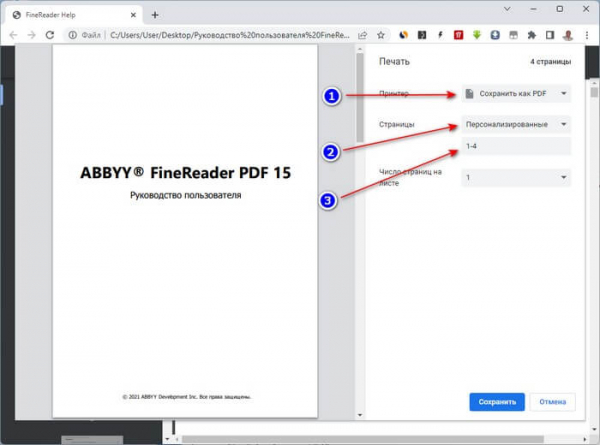
- Нажмите на кнопку «Сохранить».
- В окне «Сохранение» присвойте имя этому PDF файлу и выберите место для хранения документа на компьютере.
Как разделить PDF на несколько файлов с помощью виртуального принтера
Существует другой способ, который поможет вам бесплатно разделить ПДФ файлы. В операционные системы Windows 11 и Windows 10 встроен виртуальный принтер Майкрософт, который позволяет сохранять файлы в формате PDF с помощью функции печати.
Чтобы использовать этот метод в других более ранних версиях Windows, потребуется установка на компьютер виртуального принтера от стороннего производителя программного обеспечения.
Пройдите шаги:
- Откройте файл PDF в любой программе, поддерживающей просмотр документов данного формата, в том числе и в веб-браузере.
- Войдите в приложении в меню «Файл», а в контекстном меню выберите «Печать».
- В открывшемся окне в разделе выбора принтера нужно указать «Microsoft Print to PDF». Внешний вид этого окна отличается в разных программах, но функция работает одинаково.
- В разделе выбора страниц отметьте текущую, открытую в программе для просмотра в данный момент времени, или номера страниц (диапазоны), разделенные запятыми.
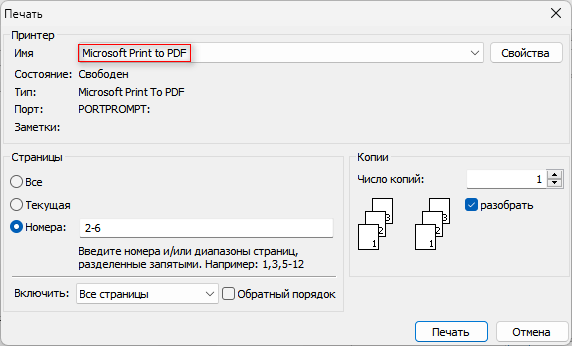
- Нажмите на кнопку «Печать».
- Сохраните файл на ПК с новым именем.
Как разделить PDF файл на части в PDF24 Creator
PDF24 Creator — бесплатный набор инструментов для выполнения различных задач с файлами данного формата. Это приложение создано на онлайн сервисе PDF24 Tools для автономного использования на компьютере. Во время операций все файлы остаются на локальном ПК.
В программе PDF24 Creator имеется большое количество различных инструментов, в том числе подходящие для наших целей.
1 способ, который лучше использовать для разбиения файла на несколько частей:
- В окне «PDF24 инструменты» нажмите на кнопку «Разделить PDF».
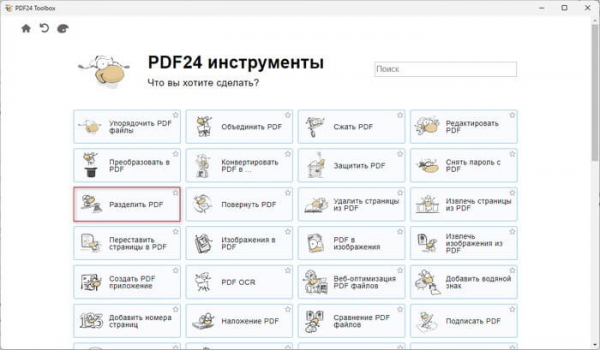
- Добавьте файл PDF в приложение.
- В окне «Разделить PDF» выберите режим (Mode) — «Pages per PDF» и количество страниц в частях разделяемого документа.
В приложении доступны режимы для четных/нечетных страниц, половинных страниц и для выбора количества страниц вручную.
- Нажмите «Разделить».
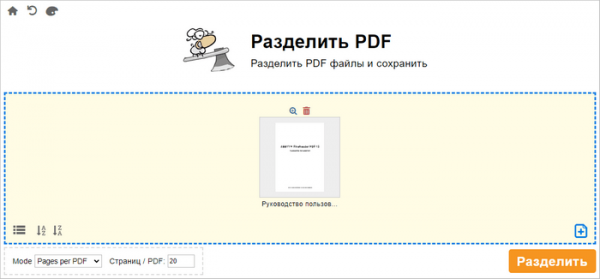
- После завершения выполнения операции, нажмите на кнопку «Сохранить», чтобы иметь у себя все части текущего файла. Можно выбрать только некоторые части для сохранения на ПК.
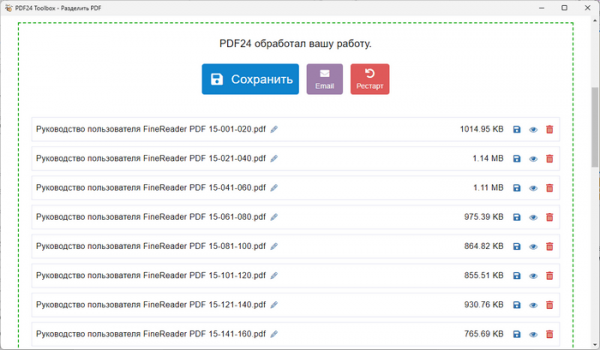
2 способ, подходящий для получения отдельных страниц из документа:
- В окне «PDF24 Toolbox» нажмите «Извлечь страницы из PDF».
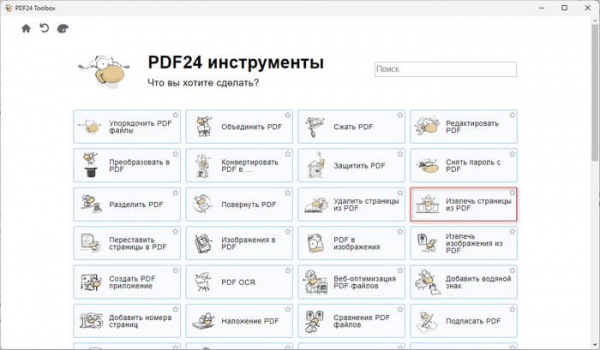
- Выберите файл на компьютере.
- В окне программы нажмите на страницу или на несколько страниц, чтобы сохранить их из документа.
- Нажмите на кнопку «Извлечение страниц».
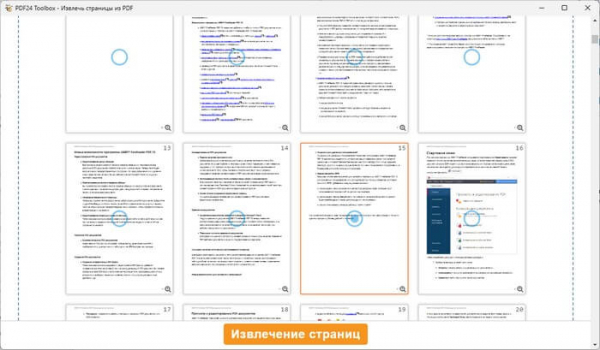
- Сохраните результат на компьютере.
Как разделить ПДФ на отдельные файлы онлайн на iLovePDF
iLovePDF — онлайн сервис для работы с PDF файлами. Здесь имеется несколько разных инструментов для решения практических задач с файлами этого формата.
На веб-сайте iLovePDF можно разделить ПДФ файл онлайн бесплатно. При бесплатном использовании за одну задачу выполняется разделение файла размером до 100 МБ.
Проделайте следующее:
- Перейдите на страницу сервиса iLovePDF по ссылке: https://www.ilovepdf.com/ru/split_pdf.
- Нажмите на кнопку «Выбрать PDF файл», перетащите его на страницу, или добавьте документ из облачных хранилищ Google Drive и Dropbox.
- На боковой панели справа во вкладке «Разделить по диапазону» нужно выбрать подходящие настройки: «Пользовательские диапазоны» или «Фиксированный диапазон».
В режиме «Пользовательские диапазоны» необходимо указать несколько диапазонов, на которые будет разделен файл. Используйте кнопку «Добавить Диапазон», чтобы создать необходимое количество диапазонов с любым количеством страниц. В левой части окна отобразится предполагаемый макет разбивки данного файла.
Если активировать пункт «Объединить все диапазоны в один PDF-файл», то вы получите один документ с этими выбранными частями.
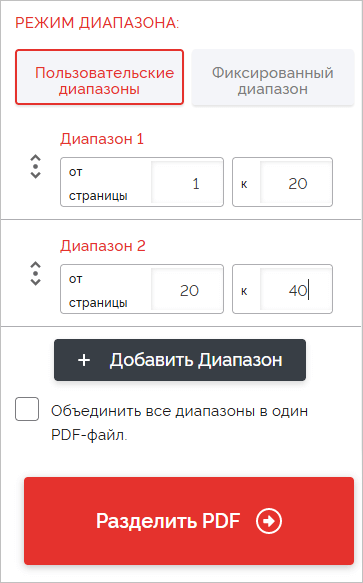
- Нажмите на кнопку «Разделить PDF».
- После завершения обработки, нажмите на кнопку «Скачать разъединенный PDF файл», чтобы получить его на ПК, отправьте в Google Drive и Dropbox, или поделитесь URL-ссылкой.
Чтобы разделить ПДФ файл на страницы онлайн, используйте режим «Фиксированный диапазон». В этом режиме по умолчанию файл будет разделен на отдельные листы в виде файлов, которые можно скачать в ZIP-архиве. Или установите свой диапазон страниц, например, по «10», «15» или «20», чтобы получить текущий документ, разделенный на равные части.
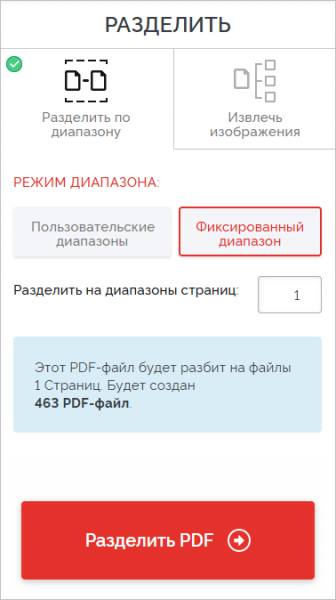
Как разделить на файлы документ ПДФ на PDF2Go
PDF2Go — онлайн сервис для конвертации, настройки, сжимания, редактирования файлов формата PDF. Здесь вы можете разделить листы файла ПДФ онлайн или разбить документ на части.
Без регистрации на сервисе доступно разделение файлов размером до 100 МБ в порядке общей очереди.
Сделайте следующее:
- Войдите на веб-страницу сервиса PDF2Go: https://www.pdf2go.com/ru/split-pdf.
- Перетащите файл с помощью мыши в специальную область, добавьте его с компьютера, из облачных хранилищ Dropbox и Google Drive, или по ссылке из Интернета.
- На сервисе сайта откроются все страницы вашего документа. Здесь имеется возможность удалить некоторые страницы (красный крестик) из файла или выполнить разделение конкретных страниц позже (фиолетовый крестик). Отсортируйте страницы по возрастанию, убыванию или нажмите «Разделить всё», чтобы сразу автоматически постранично разбить весь документ.
- После выполнения первичной настройки нажмите на кнопку «Сохранить как».
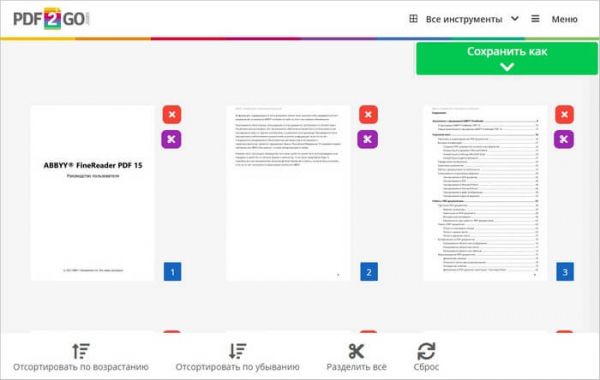
- Справа откроется боковая панель с дополнительными настройками. Выберите подходящие параметры:
- Разбить выбранные страницы — будут сохранены только выбранные страницы из файла.
- Разбить PDF на равные части — происходит разделение файла равными частями (необходимо выбрать количество частей).
- Разбить PDF с интервалом в несколько страниц — вам нужно выбрать подходящий интервал. Если выбрать параметр «каждую страницу», то будут сохранены все листы документа по отдельности.
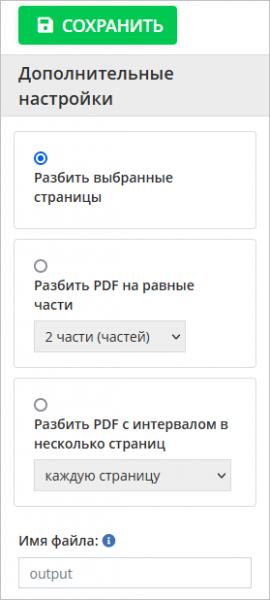
- Нажмите на кнопку «Сохранить».
- После обработки вы можете скачать преобразованный файл в ZIP-архиве, или по отдельности сохранить файлы на ПК, а также загрузить их в облако, если был выбран вариант разбиения файла на отдельные страницы.
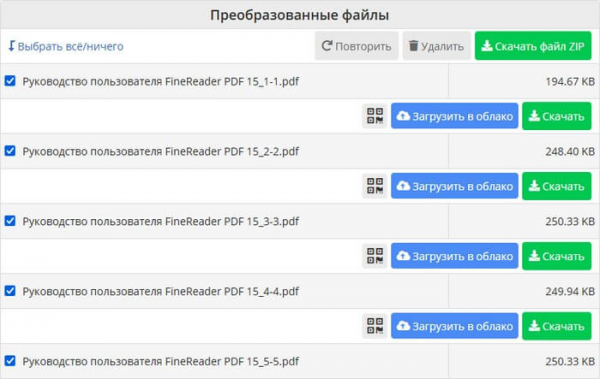
На веб-сервисе PDF2Go данные автоматически удаляются через 24 часа.
Выводы статьи
В формате PDF сохранено огромное количество различных материалов. Во время работы с документами некоторым пользователям необходимо знать, как разделить PDF файл на страницы или части. Решить эту задачу можно с помощью программ, установленных на компьютере. Подходит и другой метод: воспользуйтесь услугами сервисов в Интернете, чтобы разделить ПДФ файл на части онлайн.
Как разделить PDF файл (видео)